Как записать на BigBlueButton
В отличие от коммерческих конкурентов, BigBlueButton представляет собой бесплатный веб-сайт. платформа для конференций для серверов GNU и Linux. Учителя могут обучать удаленных студентов онлайн. Совместное использование видео, аудио, слайдов, чата и экрана BigBlueButton в реальном времени действительно полезно. Конечно, вы также можете записать сеанс BigBlueButton для повторного воспроизведения и автономного воспроизведения. Таким образом, даже несмотря на то, что некоторые студенты не могут присутствовать на этом занятии BigBlueButton, все равно можно учиться в другое время. Теперь давайте посмотрим, как шаг за шагом записать сеанс на BigBlueButton.
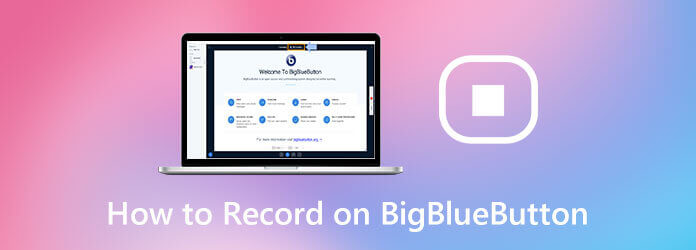
BigBlueButton позволяет организатору записывать экранную конференцию только на BigBlueButton. Если вы хотите вести запись на BigBlueButton и являетесь просто участником, вы можете использовать Мастер записи экрана Blu-ray бесплатно записать сеанс на BigBlueButton. Поддерживается установка качества выходного видео от «без потерь» до самого низкого в зависимости от ваших потребностей.
Посетите онлайн-сайт устройства записи экрана. Нажмите Запустить бесплатный рекордер чтобы загрузить программу запуска для записи BigBlueButton.

Установите окно BigBlueButton в качестве области захвата экрана. Включать Системный звук для захвата аудио сеанса BigBlueButton от других. Вы можете включить Микрофон чтобы записать и свой.

Нажмите на шестеренку Настройки в правом нижнем углу. Вы можете изменить качество выходного видео и папку расположения.
Нажмите РЭЦ чтобы начать запись на BigBlueButton. Вы можете свободно приостанавливать и продолжать запись видео BigBlueButton.

Когда вы нажимаете Останавливаться, программа автоматически сохранит записанное видео BigBlueButton в формате WMV.
Или вы можете перейти на Мастер записи экрана Blu-ray записывать сеансы BigBlueButton в MP4, WMV, MOV, AVI и другие форматы без потерь. Максимальная частота кадров достигает 60 кадров в секунду. Поэтому, если ваш компьютер работает не очень хорошо, рекомендуется записать BigBlueButton в полной версии. Таким образом, вы можете без промедления записать презентацию и сеанс на BigBlueButton. Расширенные функции записи являются мощными, такими как планирование задач, горячие клавиши, аннотации и многое другое.
Или вы можете использовать BigBlueButton для прямой записи сеанса. Просто включите функцию записи конференции или активности. Имейте в виду, что вам все равно нужно нажать кнопку записи, чтобы записать на BigBlueButton. В BigBlueButton нет функции автозаписи.
Нажмите Начать запись для записи в сеансе Live BigBlueButton. Вы можете найти эту опцию вверху по центру.
Нажмите Да во всплывающем окне Начать запись уведомление для подтверждения.
Вы можете увидеть верх Записывать кнопка станет красной. Будет таймер, отсчитывающий, сколько минут будет записано видео BigBlueButton.
Нажмите красный значок в том же месте, чтобы остановить запись BigBlueButton.
Вот и все, чтобы записать сессию в BigBlueButton. Чтобы получить видео, вам нужно подождать столько же времени, сколько и при полном сеансе BigBlueButton. Сеансы BigBlueButton имеют продолжительность примерно 9 часов.
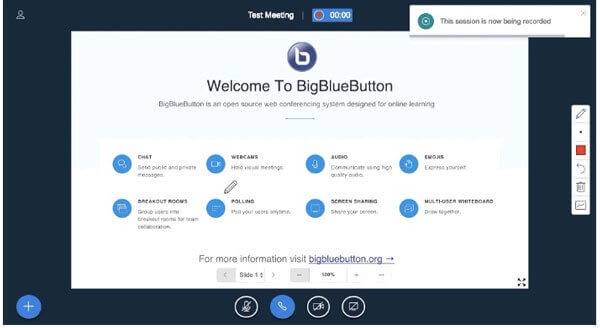
Не пропустите: Как записать онлайн-видеолекции
Почему не появляется кнопка записи BigBlueButton?
Это связано с тем, что функция записи видео BigBlueButton ограничена. За это время вы можете изменить Тип экземпляра как Комната/Действие с записями. Не забудьте включить эту опцию перед Сессию можно записать. Позже станет видна кнопка записи BigBlueButton.
Почему записанное видео BigBlueButton не отображается?
Наиболее вероятная причина в том, что оно находится в очереди обработки. Вы можете подождать до 24 часов, чтобы увидеть файл записи. Или вы можете использовать бесплатную онлайн-программу записи экрана Blu-ray Master, чтобы немедленно получить записанное видео BigBlueButton.
Как поделиться записанным видео BigBlueButton?
Нажмите Встречи а затем перейти к Записи. Нажмите на ссылку области, чтобы получить ссылку на видео. Вы можете скопировать веб-адрес для совместного использования или публикации.
С помощью двух вышеупомянутых решений для записи BigBlueButton вы можете записать сеанс BigBlueButton в цифровое видео. Позже вы сможете получить записи сеансов BigBlueButton для совместного использования или воспроизведения. Функция записи BigBlueButton доступна только модератору, обычно учителю. Если вы хотите записать сеансы BigBlueButton и мгновенно получить выходное видео, вы можете взглянуть на Blu-ray Master Free Online Screen Recorder.
Больше чтения
QuickTime не работает на Mac? Вот ваши 5 работоспособных решений
Если вы не знаете, как исправить неработающий QuickTime на Mac, вы просто попали по адресу. В этой статье будут показаны простые способы устранения ошибок QuickTime во время записи или воспроизведения экрана.
Руководство по исправлению перегрузки кодировки OBS во время записи или потоковой передачи
Что вы можете сделать, чтобы исправить перегрузку кодировки OBS? Из этой статьи вы можете получить 5 проверенных способов простого устранения неполадок с высоким кодированием в OBS. Просто прочитайте и проверьте.
Запись Anymeeting – Как записать онлайн-встречу в видео MP4
Есть ли в Anymeet функция записи экрана? Как записаться на Anymeeting? Подробные ответы по успешной записи веб-конференций и встреч вы можете получить здесь.
Как импортировать DVD в iMovie для редактирования
Хотите поместить DVD в iMovie для редактирования? В этом посте мы покажем вам 2 бесплатных метода конвертации DVD в форматы iMovie и импорта в iMovie для редактирования.